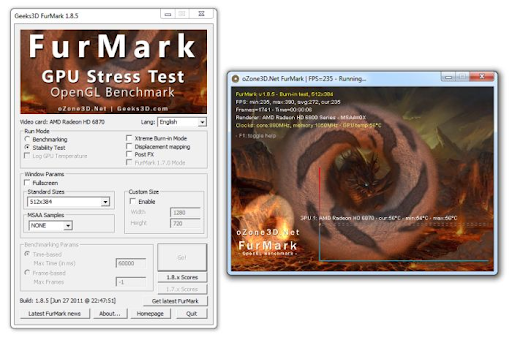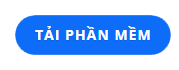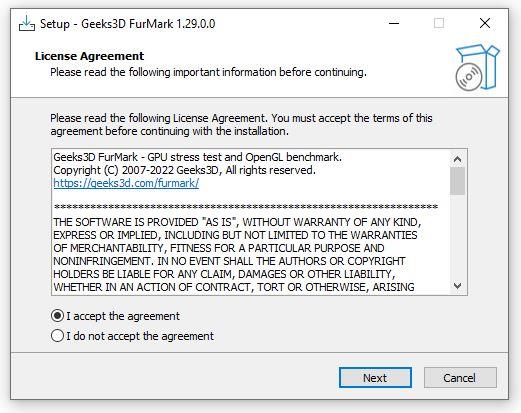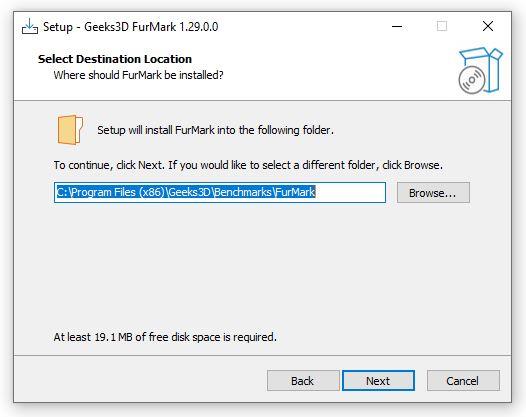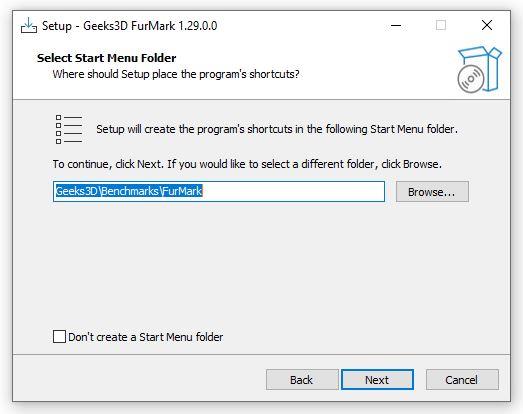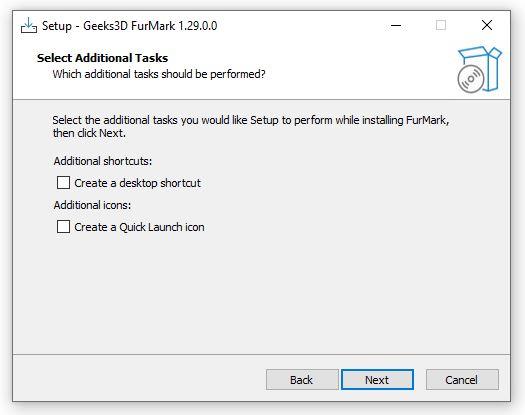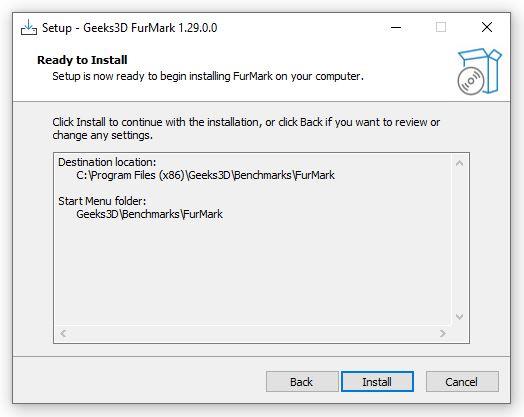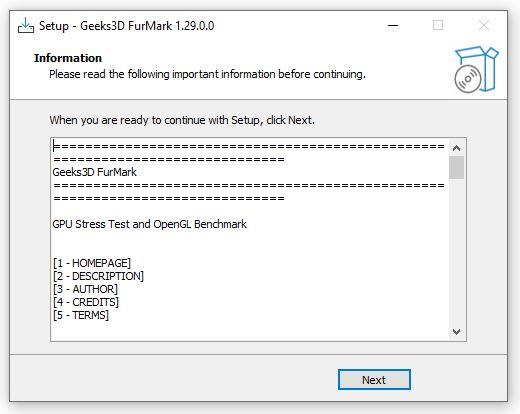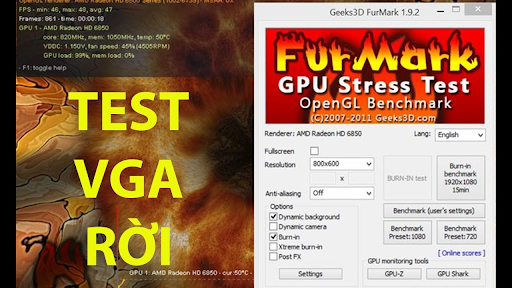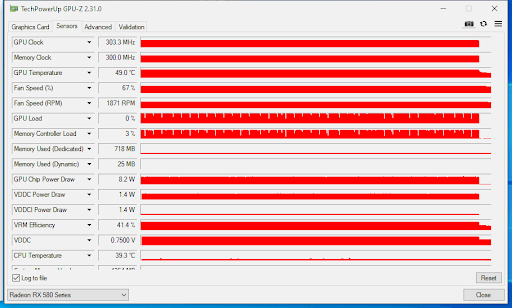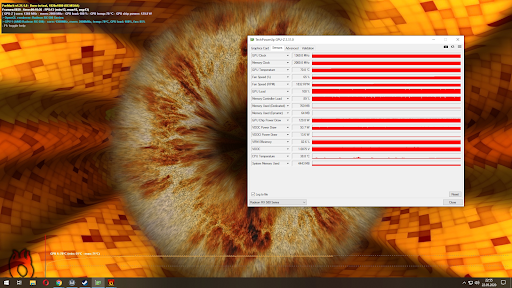Furmark este unul dintre cele mai bune software de asistență pentru computer. Acest software uimitor vă va permite să cunoașteți performanța GPU-ului pe sistemul de computer Windows. Pentru a-l descărca și utiliza eficient, ar trebui să consultați informațiile de mai jos din WebTech360 .
Conceptul GPU
Înainte de a afla despre Furmark , trebuie să știți ce este un GPU, deoarece acest software acceptă direct funcționarea GPU. Probabil te-ai întrebat cum sunt procesate imaginile sau videoclipurile pe care le vezi pe computer. Răspunsul la această problemă este datorită ajutorului unei plăci grafice, cunoscută și sub numele de placă video.

Trebuie să înțelegeți bine GPU-ul înainte de a instala Furmark
Placa grafică primește semnalele electronice de la CPU și le convertește în imagini compatibile cu ecranul. Partea sa centrală este un GPU (Graphics Processing Unit) a cărui funcție este responsabilă pentru toate calculele majore. Plăcile grafice sunt esențiale pentru computere. În special mașina este folosită timp de multe ore în mod continuu pentru jocuri, inginerie, analiza datelor,...
Deoarece majoritatea oamenilor își folosesc computerul pentru toate sarcinile de bază, GPU-ul este preinstalat pe placa de bază , cunoscută în mod obișnuit ca placa de bord. Cu toate acestea, pentru cazuri de utilizare intensivă, cum ar fi procesarea video sau grafică, computerul are nevoie de o placă grafică mai bună. Și pentru a judeca calitatea veți avea nevoie de un instrument de testare precum Furmark .
Software și funcții FurMark pentru GPU
Furmark este o aplicație de testare a stresului - un instrument care vă permite să vă împingeți GPU-ul până la un punct în care ar putea fi expus riscului de eșec. Acest lucru îl face să utilizeze pe deplin puterea de calcul a dispozitivului și să gestioneze cele mai complexe date. De fiecare dată când auziți de Stress Test, vă veți simți periculos, deoarece există o mare posibilitate de a vă deteriora hardware-ul computerului.
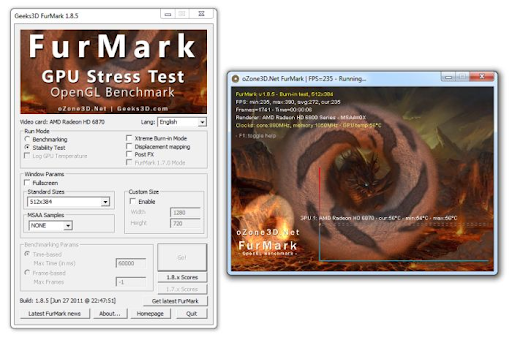
Furmark este un software de testare a stresului
Scopul testului de stres Furmark este de a determina punctul în care GPU-ul tău poate rula fără probleme. Vă ajută să vă asigurați că nu există niciun rău în utilizarea zilnică a GPU-ului. Deocamdată, dacă vrei să-ți treci GPU-ul printr-un astfel de test, atunci Furmark este aplicația bună. Software-ul Furmark este ușor, ușor de utilizat și a fost o alegere standard în ultimii 5 ani.
Puteți fi siguri că Furmark vă permite să monitorizați performanța plăcii video într-un mediu controlat. Veți putea profita de cea mai bună putere a plăcii grafice.
Descărcați Furmark 64bit - Verificați hardware-ul computerului
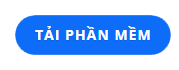
Cel mai detaliat ghid de instalare FurMark
Ceea ce trebuie să faceți înainte de a continua să utilizați software-ul în scopul de a testa placa video este să descărcați și să instalați FurMark . Operațiunile vor fi oarecum complicate, așa că trebuie să urmați cu atenție instrucțiunile de mai jos.
Furmark necesită un computer cu o configurație minimă de procesor Celeron sau modele superioare cu memorie RAM de cel puțin 1 GB. HDD cu software mic de 6,7 MB cu cel puțin 1 GB memorie liberă. Sistemele de operare care acceptă Furmark sunt Windows XP, Windows Vista, Windows 7, Windows 8, Windows 10 .

Descărcarea și instalarea Furmark nu este simplă
Pasul 1: Accesați linkul de mai sus și descărcați software-ul Furmark
Puteți vizita site-ul web pentru a descărca software-ul Furmark făcând clic pe linkul celei mai recente versiuni. Veți vedea apoi că apare o pictogramă Descărcare Furmark. Faceți clic pe pictogramă pentru a descărca acest software pe computer.
Pasul 2: Setați Furmark
Următorul pas pe care trebuie să-l faceți este să faceți clic pe fișierul descărcat și să efectuați primii pași. Selectați articolul Accept acordul și faceți clic pe Următorul .
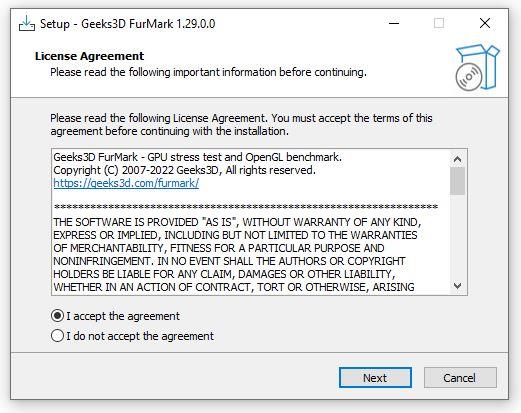
Aici, puteți seta calea sau lăsați cea implicită pentru Furmark și faceți clic pe Următorul .
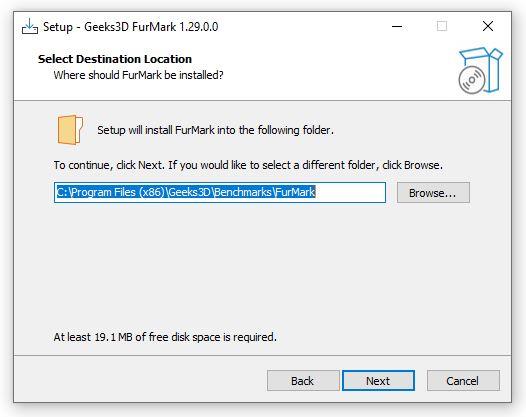
Continuați să selectați Următorul
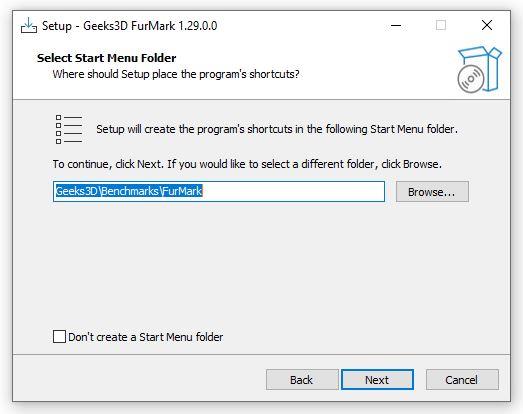
Pasul 3: Setați afișarea pictogramei software
FurMark va cere să fie afișat pe desktop pentru a fi mai ușor de găsit, apoi bifați Creați o comandă rapidă pe desktop . La acest pas, puteți fi de acord sau nu și apoi faceți clic pe Următorul .
De asemenea, puteți să creați o pictogramă pe desktop sau să efectuați acces rapid în bara de activități , apoi selectați Ceate o pictogramă Lansare rapidă și selectați Următorul .
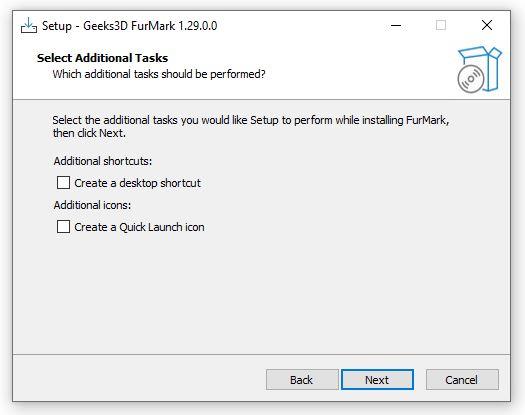
Pasul 4: Finalizați întreaga instalare a Furmark
În cele din urmă, alegeți Instalare pentru a continua cu instalarea software-ului.
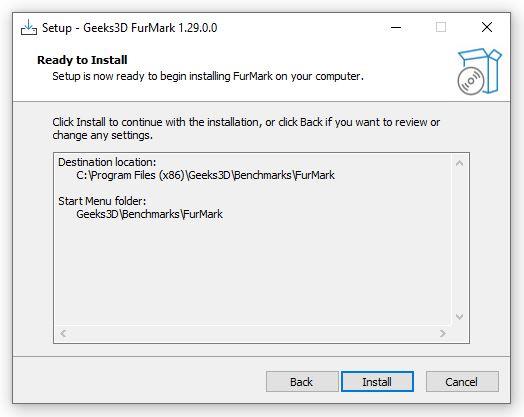
Furmark vă va cere să citiți cu atenție mai multe informații, dacă nu este nevoie, puteți face clic pe Următorul .
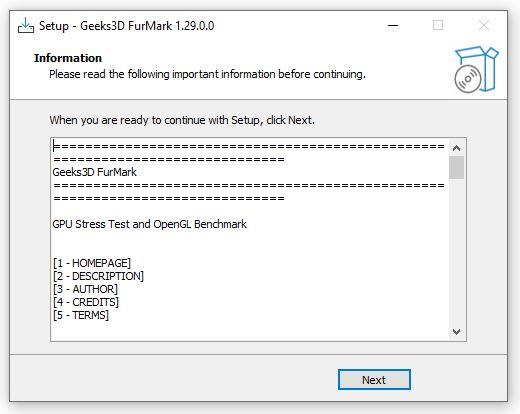
Apoi, faceți clic pe Terminare pentru a finaliza procesul de instalare Furmark. În acest moment, veți putea utiliza software-ul Furmark pentru a efectua un test de putere GPU.

Pași de făcut înainte de a utiliza software-ul Furmark pentru dvs
Primul pas atunci când utilizați Furmark este că trebuie să închideți toate celelalte programe deschise de pe computer. Deoarece rularea programelor poate interfera cu evaluarea de către Furmark a performanței GPU-ului dvs.
În cazul în care doriți să verificați toate plăcile grafice instalate pe computer, puteți bifa caseta Ecran complet. Dacă nu, modul fereastră va afișa numai rezultatele pentru placa dvs. grafică principală (disponibilă) atunci când utilizați Furmark .
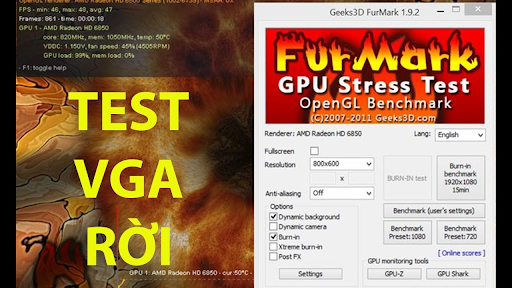
Trebuie să notați numărul de plăci video pe care doriți să le testați
De asemenea, puteți alege setarea rezoluției care să se potrivească cu ecranul dvs. Accesați setări pentru a adăuga câteva opțiuni 3D la test. Există, de asemenea, alerte de temperatură GPU aici și pot fi setate la preferințele individuale. În secțiunea meniului anti-aliasing, puteți alege nivelul pe care doriți să îl verificați; cel puțin 2X MSAA și 8X MSAA cel mult.
După ce ați încercat să configurați testul după cum doriți, selectați butonul GPU Stress Test pentru a lăsa Furmark să ruleze. Nu trebuie să așteptați ca întregul test să ruleze, dar ar trebui să îl lăsați să ruleze timp de aproximativ 30 de minute. Ventilatorul computerului va fi mai zgomotos decât de obicei, deoarece funcționează la o capacitate mai mare. După un timp, veți primi un afișaj al puterii plăcii grafice a computerului în uz.
Instrucțiuni pentru testarea cu GPU-Z cu Furmark
GPU-Z vă spune toți parametrii plăcii video pe care doriți să o verificați. În același timp, puteți vedea și dacă ventilatorul și senzorii funcționează corect sau nu.
Mai întâi, deschideți aplicația FurMark și, în fila Instrumente, selectați GPU-Z. Apoi monitorizați parametrii GPU în computer. Aplicația Furmark vă permite, de asemenea, să vizualizați parametrii CPU și GPU ai laptopurilor VGA de la Nvidia. Mai mult, acest instrument arată și ceasul de funcționare al GPU-ului. Puteți monitoriza cu ușurință activitatea computerului dvs.
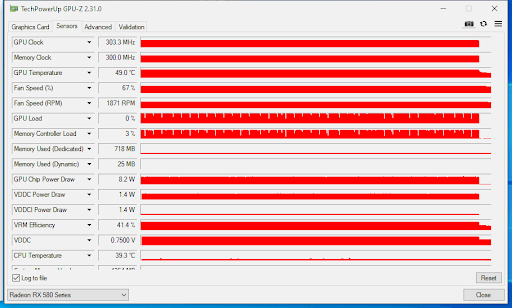
Testați ventilatoarele și senzorii plăcii video cu GPU-Z
În plus, puteți utiliza și GPU-ul Shark de la Furmark pentru a testa. Încă efectuați operația de deschidere a aplicației FurMark, dar la fila Instrumente, veți selecta GPU Shark. Veți putea monitoriza parametrii GPU detaliați pe computer.
Răspuns important: Furmark este software-ul sigur?
Cu siguranță te vei întreba dacă GPU-ul tău ar trebui să funcționeze atât de mult sau nu. Majoritatea oamenilor nu își folosesc computerul în măsura în care poate provoca daune hardware. Cu toate acestea, este complet inofensiv să utilizați Furmark conform protocoalelor de siguranță.
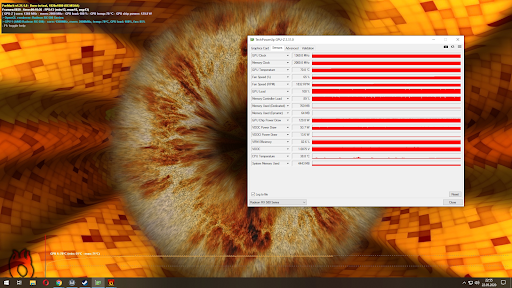
Furmark este un software sigur
Dacă software-ul Furmark se blochează în timpul testului, este posibil ca placa dvs. grafică a fost overclockată, creșterea temperaturii GPU-ului provocând daune. Alte motive ar putea fi faptul că condițiile de răcire nu sunt compatibile sau placa dvs. grafică este prea veche, nu este potrivită pentru acest test Furmark.
Câteva note mici înainte de a utiliza FurMark
Când rulați software- ul FurMark , trebuie să aveți în vedere câteva lucruri importante. Software-ul va exploata întreaga putere a plăcii grafice a computerului dvs., așa că nu este recomandat să îl utilizați prea des, deoarece poate duce la defecțiunea plăcii grafice.
De asemenea, nu ar trebui să testați puterea grafică atunci când laptopul sau PC-ul este plasat într-un mediu cu temperatură ridicată. În schimb, așezați dispozitivul doar într-un loc răcoros pentru a optimiza temperatura.
Software-ul Furmark cu diverse funcții vă va ajuta să vă verificați computerul în detaliu și în siguranță. Puteți fi siguri că aplicația nu vă va dăuna dispozitivului dacă este utilizată conform instrucțiunilor. Sperăm că aceste partajări de la WebTech360 vă vor ajuta să vă verificați computerul în mod eficient.